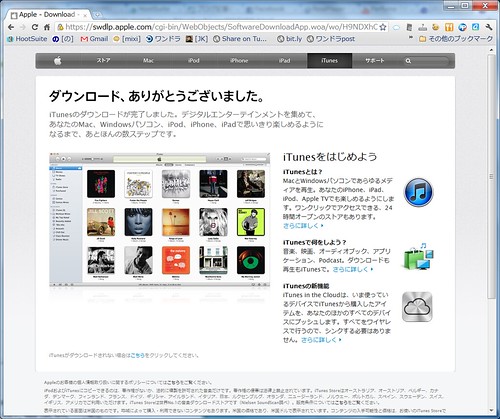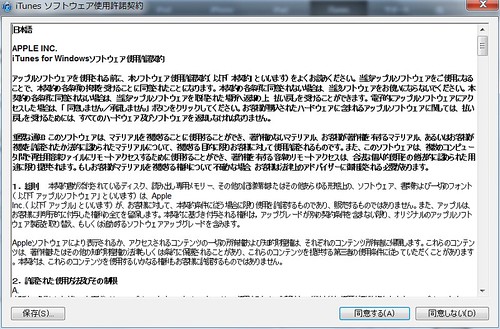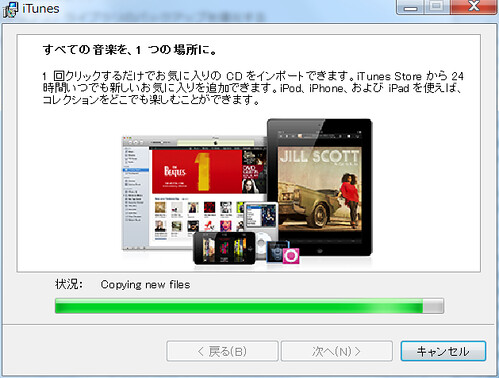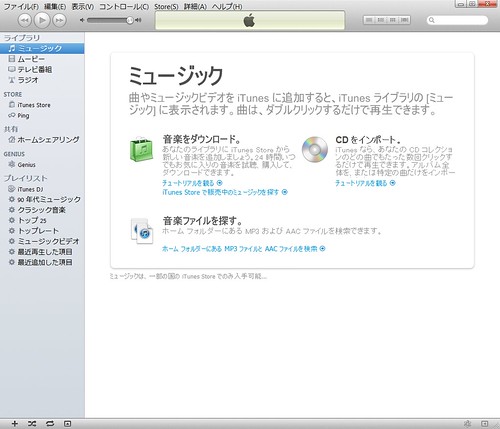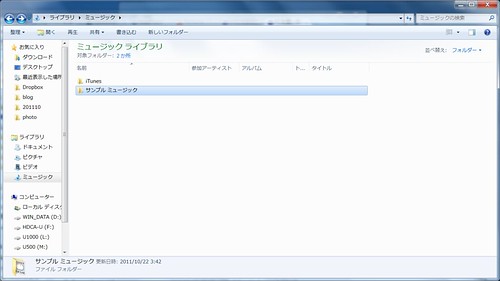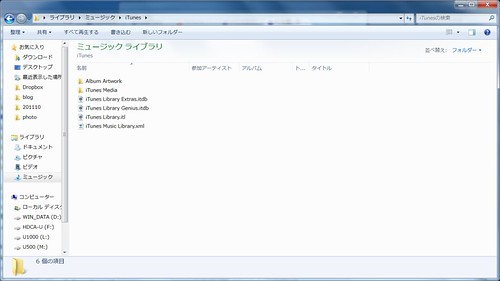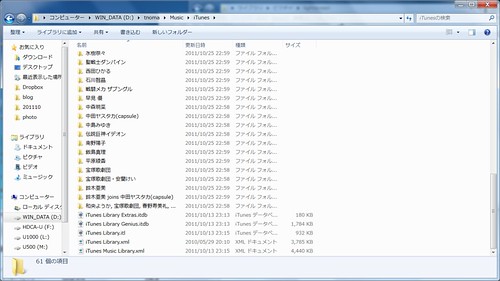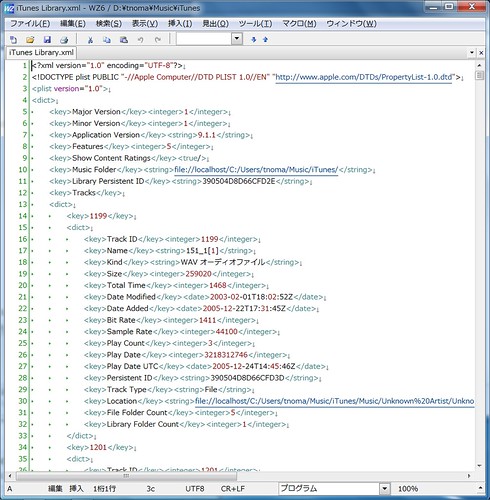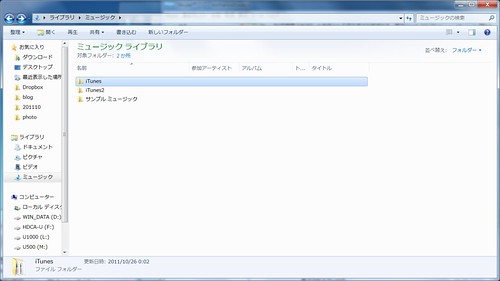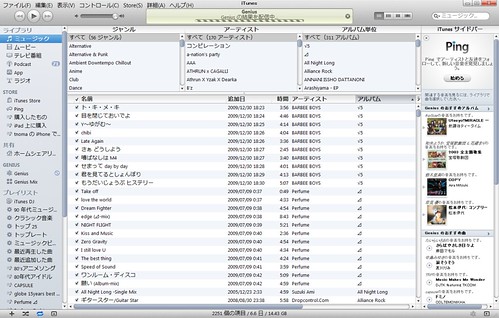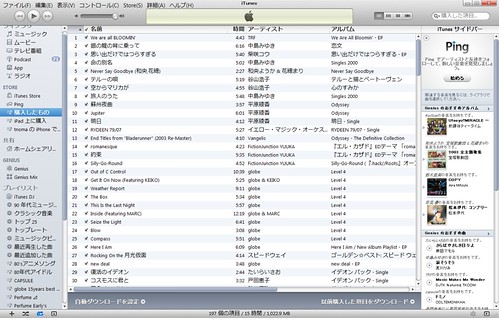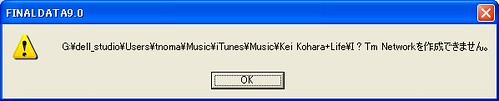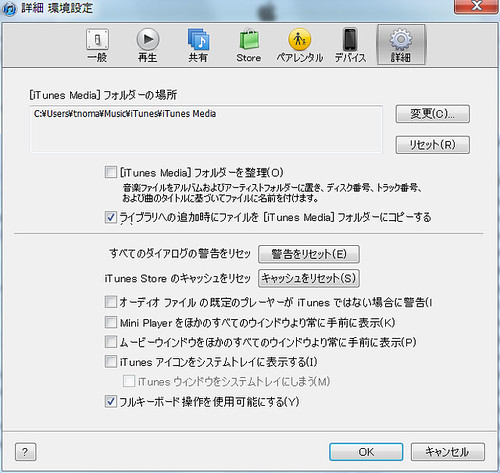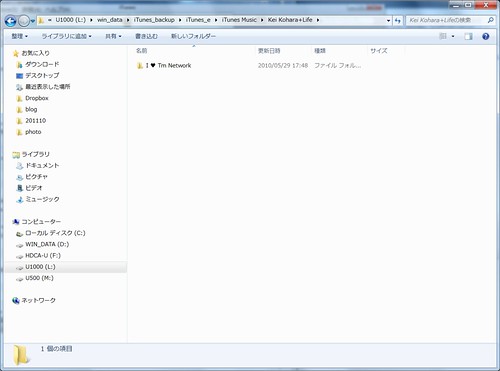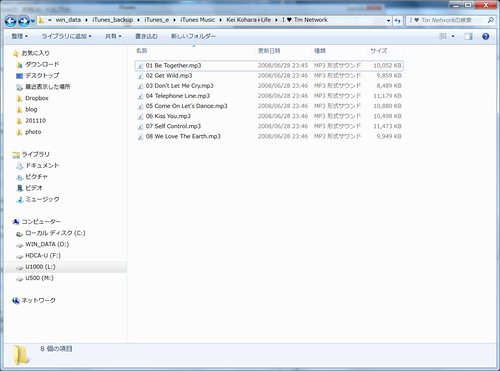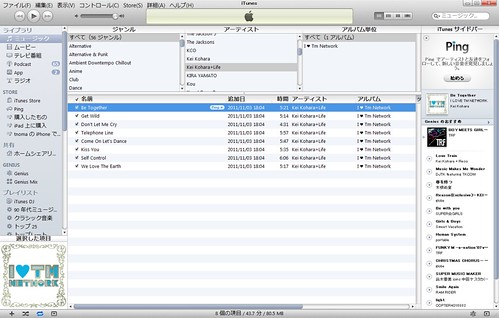運悪くPCがクラッシュ、ハードディスクを新しく導入し Windowsを再インストールしたとき、iTunesのライブラリを復元する方法です。
▼パソコンを買い替えたり、買い足した場合の iTunesデータ移行手順はこちらをどうぞ⇒PCを買い替えしたとき、iTunesのライブラリを完全に移行する方法
これまでの経緯)
▼Dell Studio 1557 HDDクラッシュ、リカバリ失敗、Windows再インストールの長い道のり ([の] のまのしわざ)
▼ハードディスク・クラッシュした時に「ファイナルデータ」を利用してデータを取り出す方法:DELL Studio 1557 リカバリ(1) ([の] のまのしわざ)
▼Windows7をリカバリすべきか再インストールすべきか、それが問題だ。:DELL Studio 1557 リカバリ(2) ([の] のまのしわざ)
Windows7が再インストールできたので、サルベージしたデータから iTunesを復旧することを試します。その前に必要なのが iTunesソフトウェアです。まずは iTunesをダウンロードしてインストールします。
【iTunesダウンロード】
▼アップル公式ダウンロードサイト⇒iTunesダウンロード
【iTunesインストール】
インストールが完了すると、まったくまっさらな iTunesライブラリとなります。まだ iPod/iPhoneは接続しないようにしてください!
【iTunesバックアップデータのコピー】
iTunesライブラリデータは通常 ユーザー>Music>iTunes以下に保存されます。 iTunesをインストールしたての場合、 ライブラリ>ミュージック>iTunes(実際には c:\Users\ユーザー名\Music\iTunes)となりますが、当然このフォルダには音楽データは入っていません。
アプリケーションに必要なファイルだけが入っています。音楽ファイルをiTunesにドラッグ&ドロップすると登録され、(設定さえしてあれば) iTunes Media内にもコピーされます。
今回はその手順を使わず、バックアップデータをそのまま丸コピーして戻します。
バックアップデータをD:ドライブに用意しました。
D:\tnoma\Music\iTunes 以下にライブラリを含め音楽データが全部入っています。このフォルダを全部C:ドライブの ライブラリ>ミュージック以下にコピーすればいいです。
ただし、これは元のデータがデフォルト設定(C:ドライブのミュージック以下)となっている場合。それを確認するために、iTunes Library.xmlを確認します。
10行、30行などで、 file://localhost/C:/Users/tnoma/Music/iTunes/ と記述がありますが、このパスと同じであればこのライブラリはそのまま動作します。逆にここでドライブが違う、パスが違う場合は合わせた場所に書き戻す必要があるのでご注意を。
【元のiTunesフォルダをリネーム】
念のため iTunesを終了します。
インストール直後の iTunesフォルダを iTunes2フォルダなど、適当な名前にリネームします。
【バックアップデータを iTunesフォルダにコピー】
バックアップデータの iTunesフォルダをライブラリ>ミュージック>iTunes(実際には c:\Users\ユーザー名\Music\iTunes)となるようコピーします。(iTunesフォルダをライブラリ>ミュージックへドラッグ&ドロップします)
コピーが完了すると、ミュージック以下のようになっています。
・iTunesフォルダ(バックアップデータからコピーしたライブラリ)
・iTunes2フォルダ( iTunes新規インストール時のライブラリ)
iTunes2フォルダは後で削除してもかまいませんが、まだやらないでください。
【iTunesの起動】
iTunesを起動、何事もなくライブラリが見られれば成功です。おめでとうございます!
購入したものに関しても確認しましょう。
【番外編:バックアップできなかったファイルのコピー】
ハードディスク・クラッシュした時に「ファイナルデータ」を利用してデータを取り出す方法:DELL Studio 1557 リカバリ(1) ([の] のまのしわざ)たまに文字コードの関係から、ファイルが復元できないことがあります。するとファイルの復元が途中で中断してしまうので、途中で止まった問題のあるフォルダの場所を確認、メモします。
ファイルの復元ができなかったフォルダですが、別のバックアップデータを見つけたのでそれを iTunesにコピーして読み込みます。
この時に注意するのが、ライブラリ追加時のファイルコピーの設定
・ライブラリへの追加字にファイルを[iTunes Media]フォルダーにコピーする
これにチェックをつけてから、iTunesにファイルをドラッグ&ドロップして追加します。そうすると本来あった場所にファイルがコピーされます。
以下、バックアップファイル。
上記ファイルを iTunesにコピーします。
iTunesライブラリに追加されました。念のため右クリック>プロパティでコピーされているか確認します。
場所:がC:\Users\tnoma\Music\iTunes\iTunes Media\Music\以下となっているので大丈夫です。
▼iTunesのライブラリについて、詳しいことを知りたい方はこちらをどうぞ⇒PCを買い替えしたとき、iTunesのライブラリを完全に移行する方法
【iPhone/iPodからライブラリを復元するソフト】
上記が面倒な場合、iPhone/iPod内のライブラリから復活させるソフト、CopyTransがありますので、こちらもどうぞ。
【Amazon】
CopyTrans 4 (コピートランス 4)